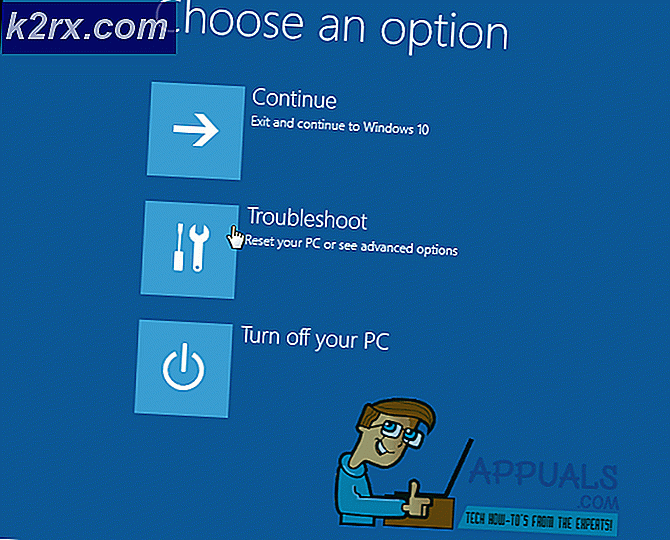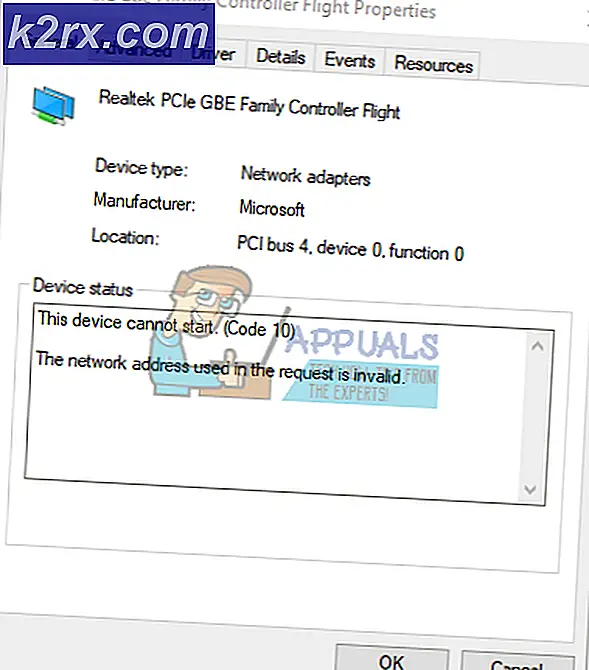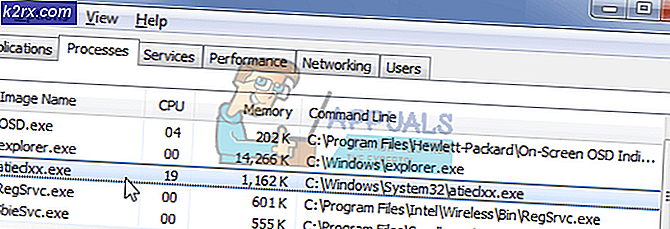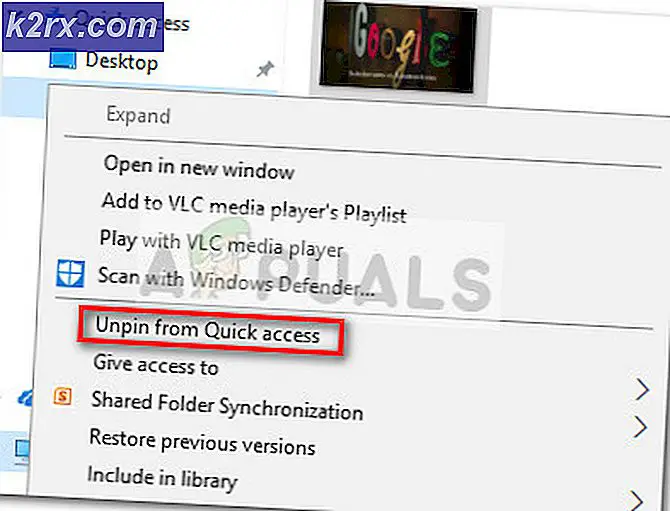Fix: Elite Dangerous mislyktes i å synkronisere tid med server
Feilmeldingen ‘Kunne ikke synkronisere tiden med serveren’Vises når Elite Dangerous-spillet ikke åpnes. Denne feilen kan skyldes feil tids- og datoinnstillinger på systemet ditt, proxy-innstillingene dine osv. Elite Dangerous er i utgangspunktet et romfartsimuleringsspill som er utviklet av Frontier Developments hvor spillerne får oppleve pilotering i Melkeveisgalaksen. Feilmeldingen dukker opp når spillere prøver å starte spillet fra bæreraketten.
Noen ganger kan dette skyldes et problem på serversiden, og det er ikke systemet ditt å klandre, men de fleste ganger er det ikke tilfelle. Dette problemet plager noen ganske ofte, men du trenger ikke å bekymre deg, siden vi har nevnt mulige løsninger nedenfor.
Hva forårsaker feilmeldingen 'Kunne ikke synkronisere tid med server' på Windows 10?
Årsakene til at spillet ditt gir deg den nevnte feilmeldingen når du prøver å starte det, er gitt nedenfor:
Nå som du er klar over de mulige årsakene til feilmeldingen, kan du løse problemet ved å følge løsningene nedenfor.
Løsning 1: Verifisere integriteten til spillfiler
En av de mulige årsakene til feilmeldingen, som vi har nevnt, er korrupsjon av spillfilene. Takket være Steam kan du enkelt bekrefte integriteten til spillfilene dine og erstatte de som er ødelagt. For å gjøre dette, følg trinnene nedenfor:
- Sørg for at spillet ditt er lukket, og åpne Damp vindu.
- Gå til Bibliotek, høyreklikk Elite Dangerous og velg Eiendommer.
- Gå til Lokale filer fanen og klikk ‘Bekreft integriteten til spillfiler’.
- Vent til prosessen er ferdig, og se om det løser problemet.
Løsning 2: Tilbakestill ruteren
Proxy-innstillingene dine kan påvirke visse tilkoblinger som skyldes feil. Slik er tilfellet her, hvis du bruker en proxy eller noe annet, kan det potensielt forårsake feilmeldingen. I et slikt tilfelle, for å kvitte seg med feilmeldingen, må du tilbakestille ruteren for å tilbakestille alle nettverksinnstillingene og gjenopprette den til standard. Dette fjerner alle proxy-innstillingene, og spillet ditt skal fungere bra neste gang du prøver å starte det. Hvis det fremdeles ikke løser problemet ditt, kan du hoppe til neste løsning.
Løsning 3: Synkronisering av tid og dato
En annen mulig årsak til problemet er feil tid og datoinnstillinger på systemet ditt. I et slikt tilfelle må du sørge for at klokkeslettet og datoinnstillingene på systemet ditt er riktige, og deretter prøve å starte spillet. Slik retter du inn tids- og datoinnstillinger:
- trykk Windows Key + I å åpne Innstillinger.
- Gå til Tid og språk.
- Velg riktig på venstre side Tidssone fra rullegardinlisten.
- Hvis den er nedtonet, slår du avStill inn tidssone automatiskAlternativet.
- Lukk innstillingsvinduet og prøv å starte spillet.
Løsning 4: Deaktivere tredjeparts antivirus
Hvis ingen av de ovennevnte løsningene ordner seg for deg, må problemet skyldes tredjeparts antivirusprogrammet som er installert på systemet ditt. Det meste av antivirusprogramvaren der ute styrer innkommende og utgående tilkoblingsforespørsler, som i noen tilfeller skyldes feil. Dermed, for å eliminere feilmeldingen, må du deaktivere antivirus fra tredjepart og deretter prøve å starte spillet.